word中怎么设置超大号字体?word设置任意字号的方法
发布时间:2016-12-23 来源:查字典编辑
摘要:word中怎么设置超大号字体?word使用时,有时我们需要使用超大的字号,我们该怎么办呢,这里说下我的做法。1、新建word,输入常规四号字...
word中怎么设置超大号字体?word使用时,有时我们需要使用超大的字号,我们该怎么办呢,这里说下我的做法。
1、新建word,输入常规四号字。如下图。
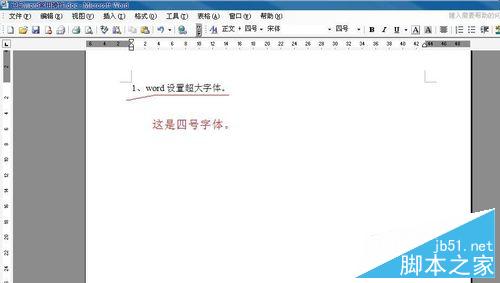
2、选中要改变字号的文字,如下图。
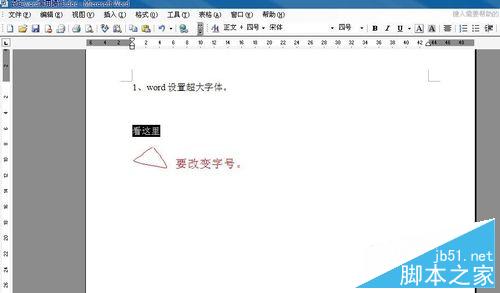
3、点击改变字号的选框,这时我们看字号选项里有最大的初号,点击如下图。

4、下拉字号选框单,看到数字72,点击如下图。
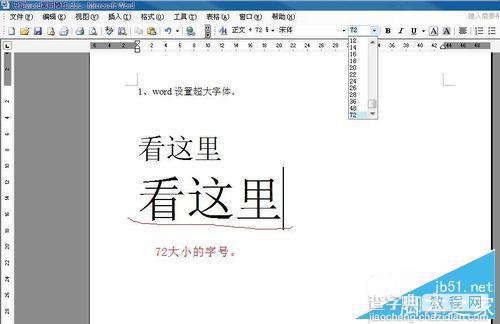
5、如果我们还要比这个更大,我们只要在字号框里输入数字就好了,首先选中我们要改变字号的字,点击字号框里的值,如下图。
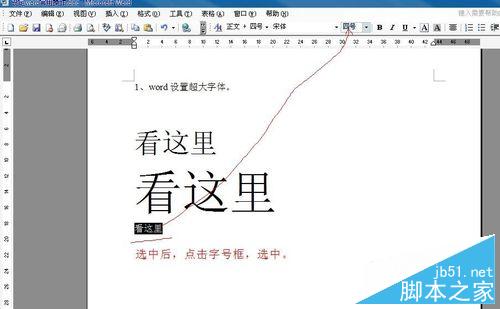
6、输入数字,最大不能超过1638,这里输入888,然后回车,如下图。
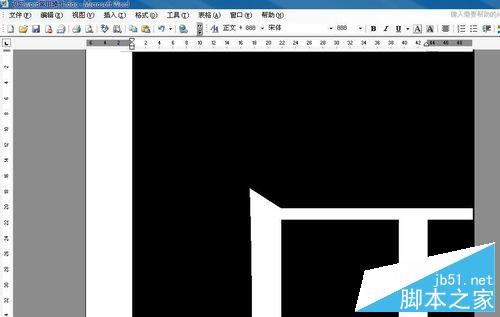
相关推荐:
怎么快速改变字体?Word2013使用替换功能修改字体的技巧
Word文档中的数字和字母怎么替换成新罗马字体?


